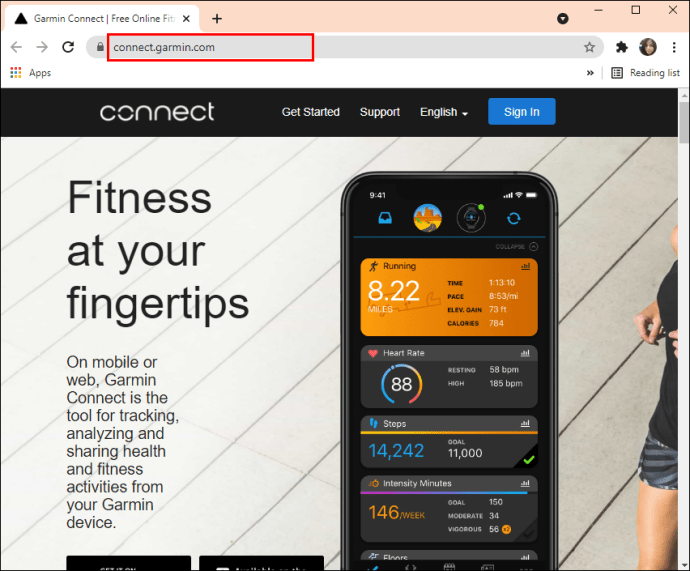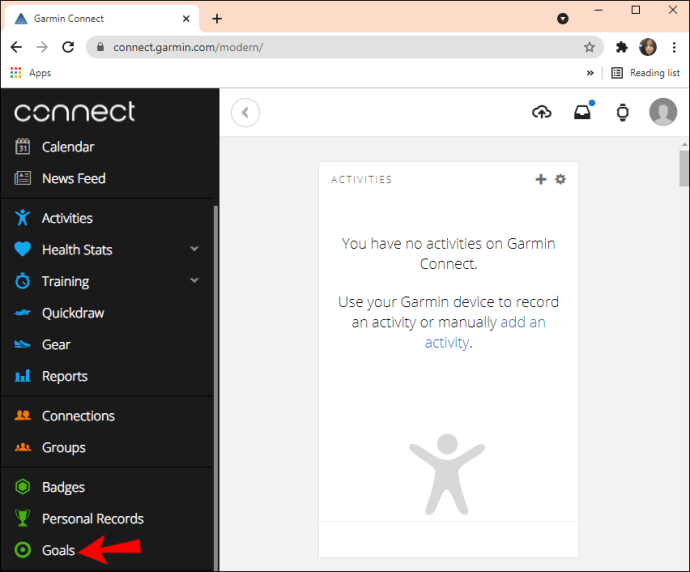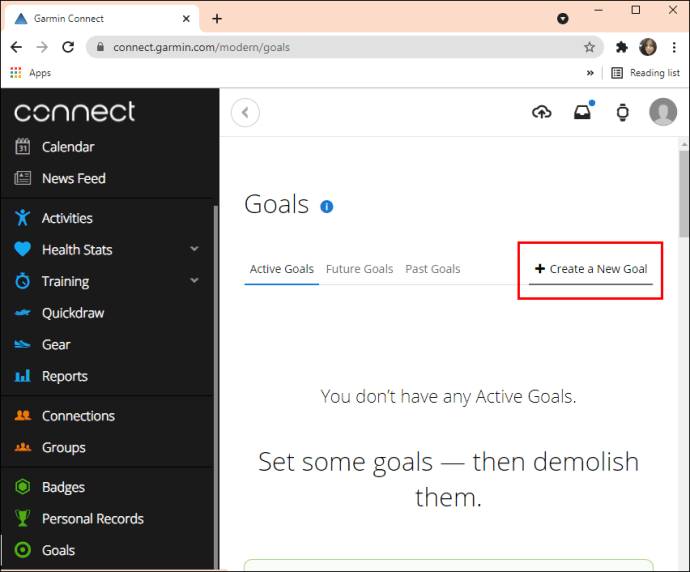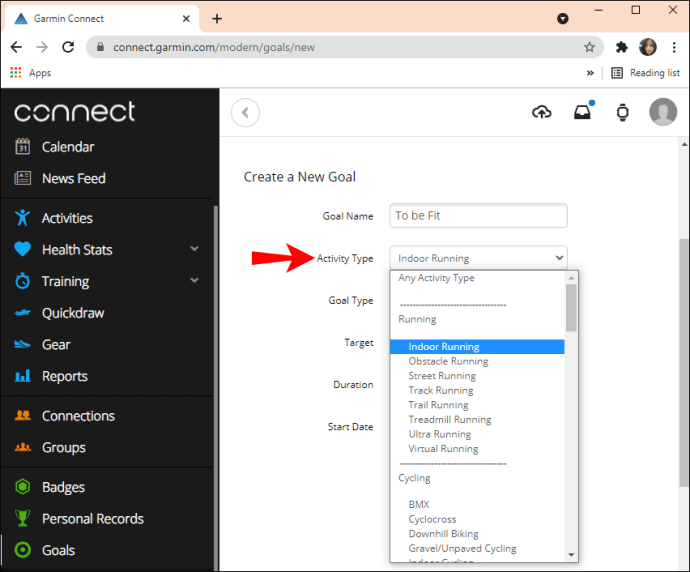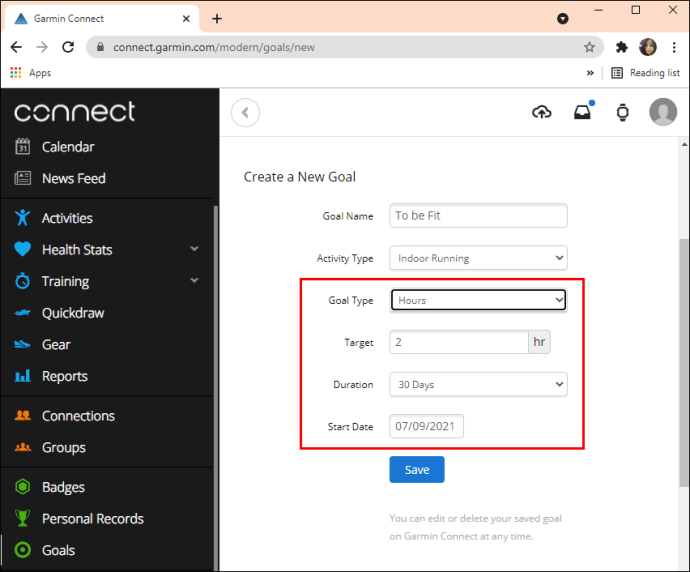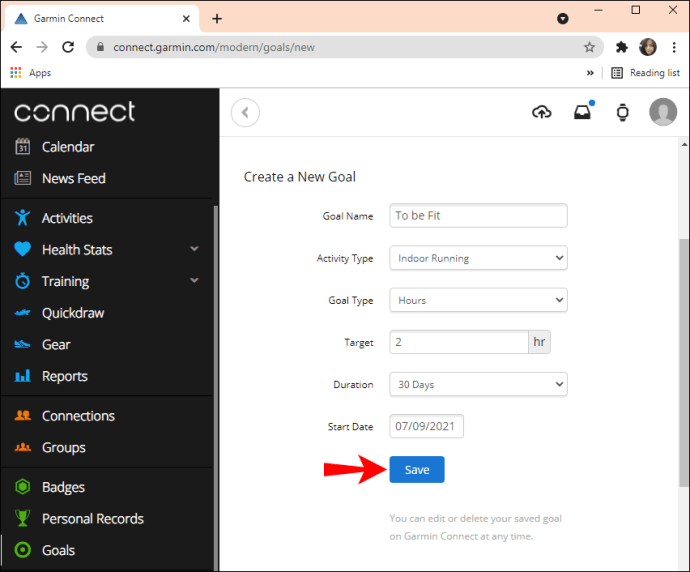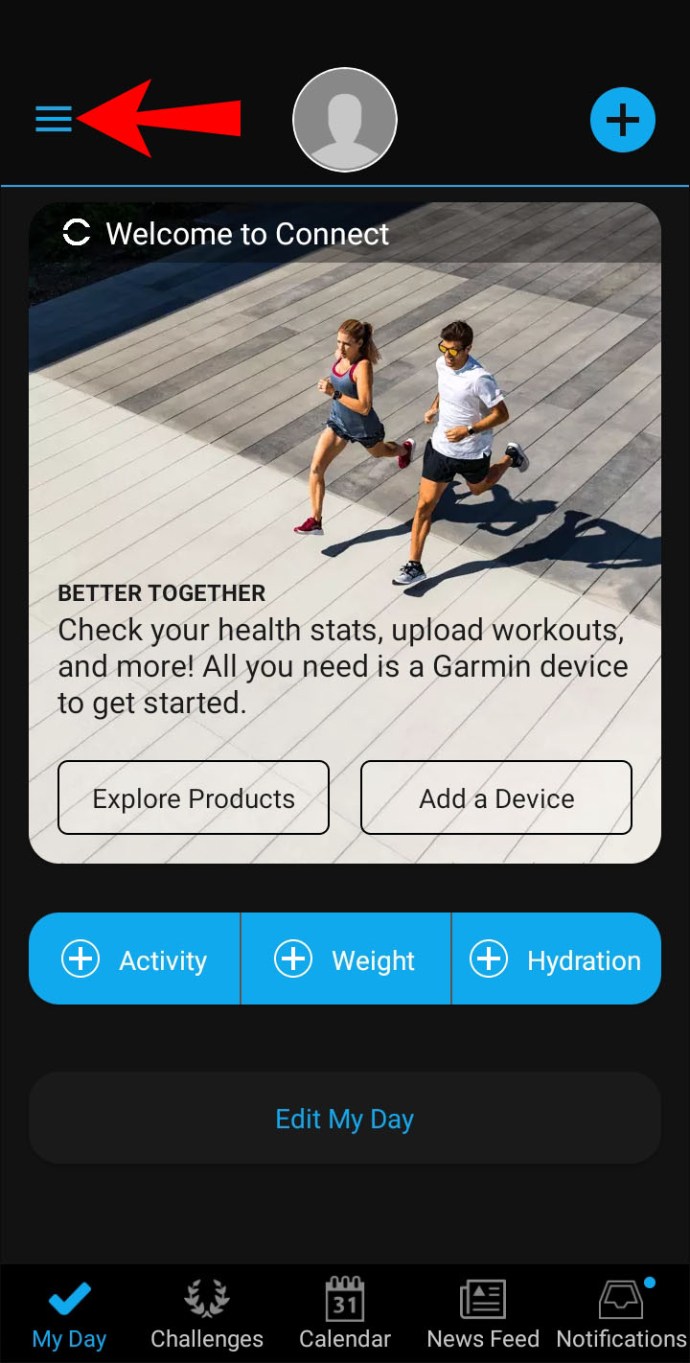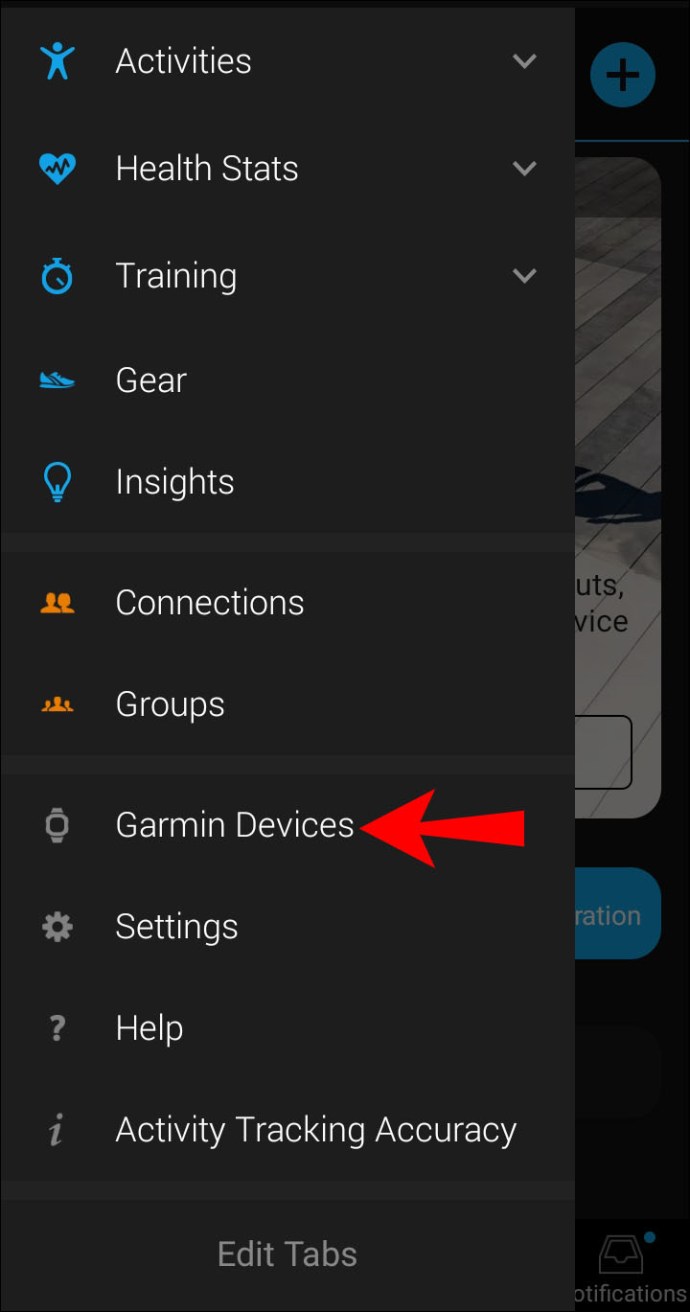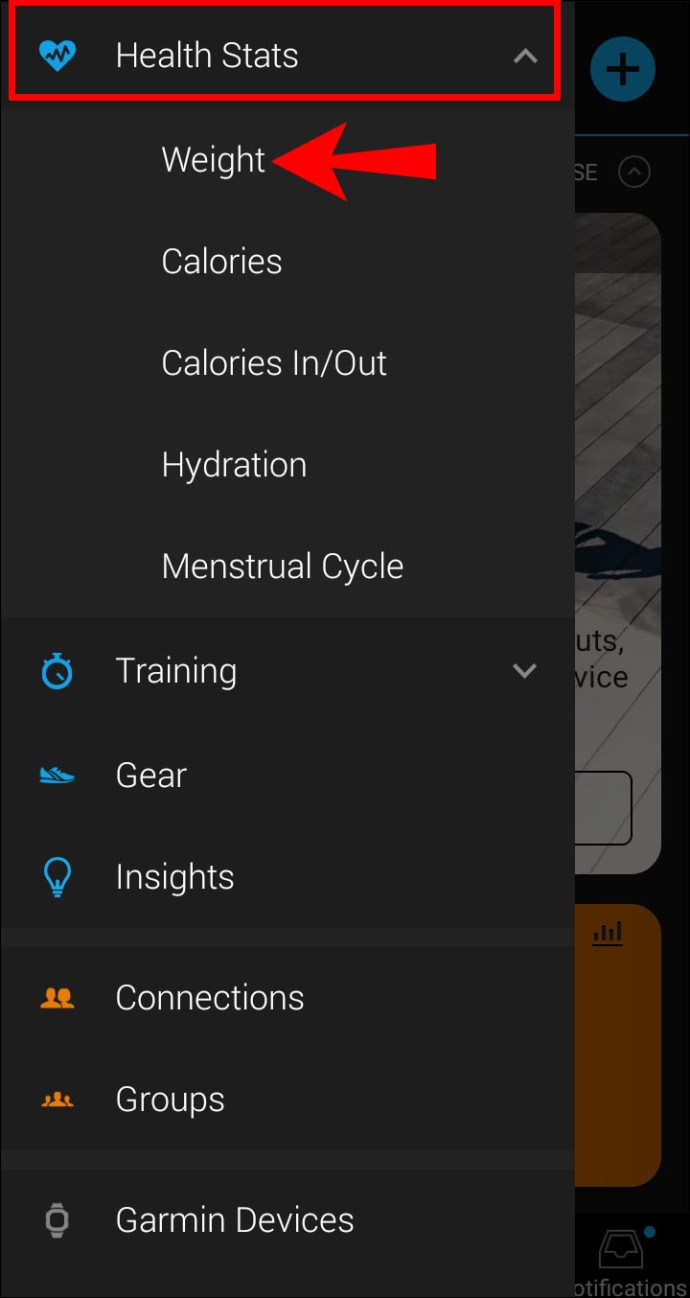Fitnessklockor är otroligt populära nuförtiden, och Garmin gör några av de bästa på marknaden. Oavsett vilken Garmin-klocka du har, behöver du Garmin Connect-appen för att få ut det mesta av den.

Målfunktionen i Garmin Connect låter dig skapa löpning, simning, cykling eller anpassade mål. Vart och ett av målen erbjuder flera anpassningsalternativ.
Hur man skapar ett mål på en Garmin-enhet från skrivbordet
Du kan till exempel skapa ett distans- eller tidsramsmål. Du kan dock bara skapa och spåra mål på Garmin Connect-webbplatsen, inte i mobilappen. Därför, för att skapa ett träningsmål, här är vad du behöver göra:
- Gå till Garmin Connect-webbplatsen och logga in på ditt konto.
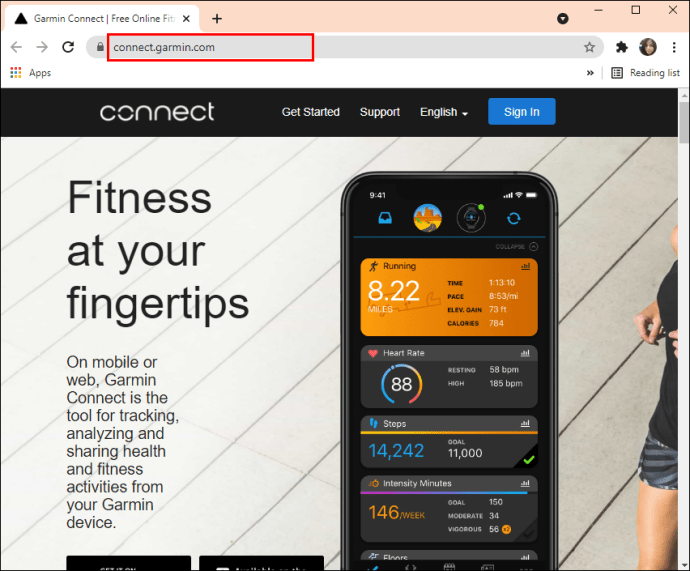
- Hitta knappen "Mål" i navigeringsmenyn till vänster.
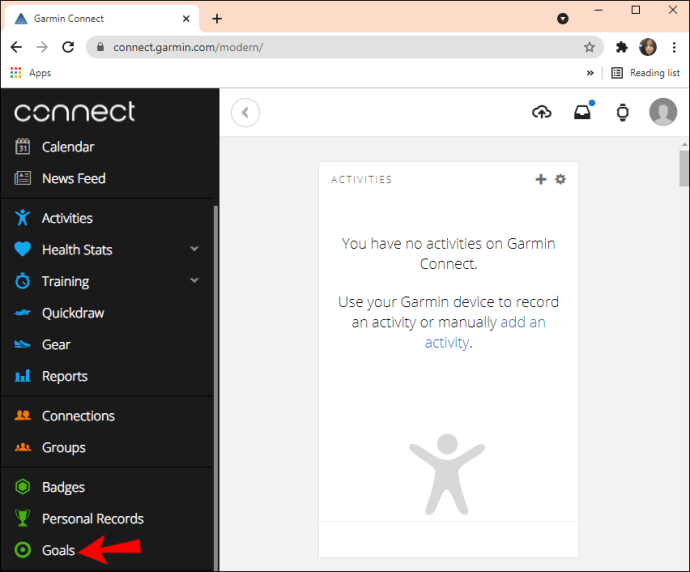
- Välj "Skapa ett nytt mål" och namnge det.
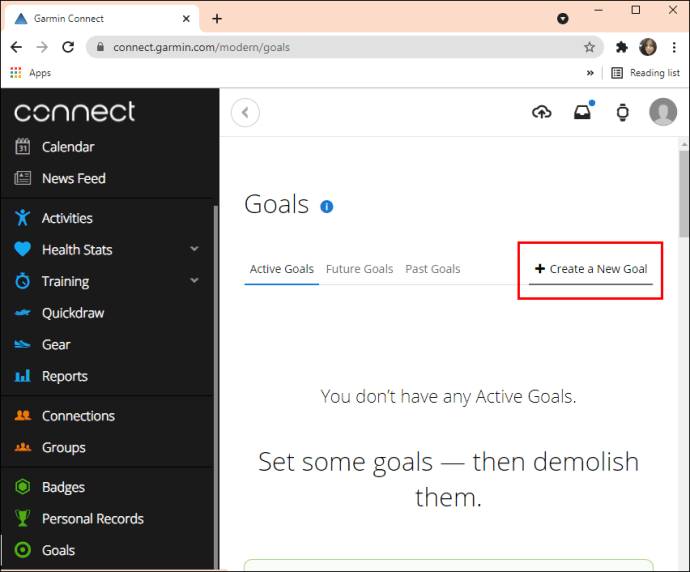
- Välj typ av aktivitet från en rullgardinsmeny.
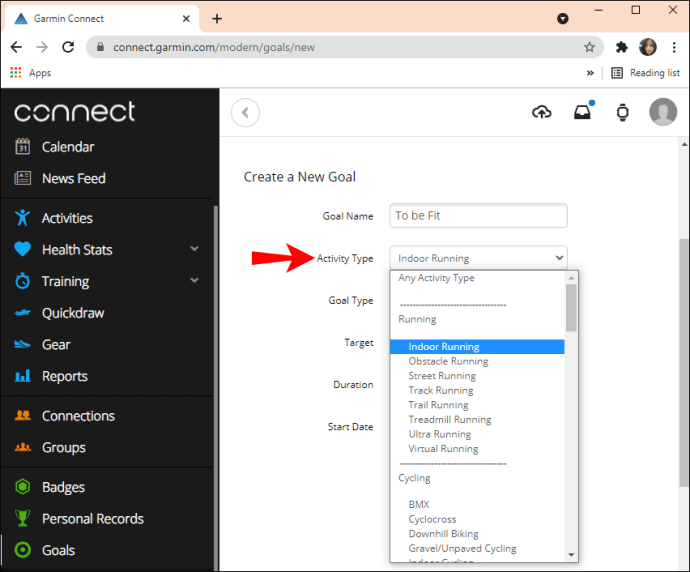
- Välj måltyp, mål, varaktighet och startdatum.
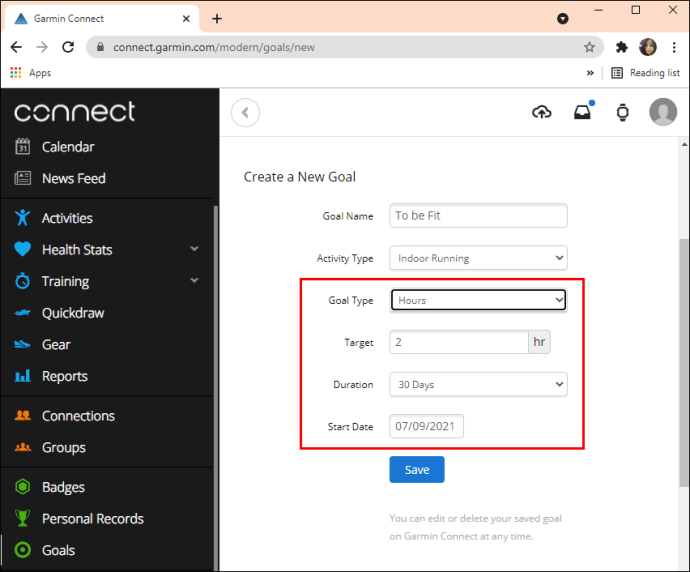
- Klicka på "Spara".
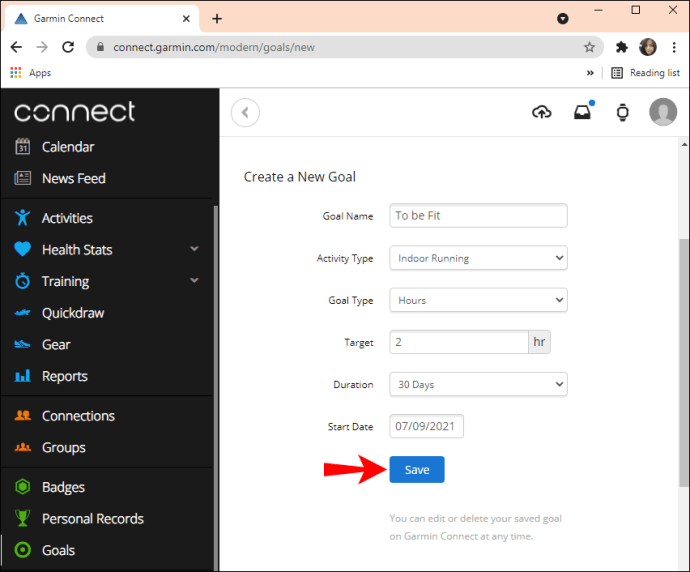
Kom ihåg att rullgardinsmenyn också ger dig möjlighet att skapa ett anpassat träningspass. Det är möjligt att framstegen du gör med ett anpassat mål inte kommer att uppdateras som du förväntar dig, så tänk på det.
Det kan hända när ditt mål är för specifikt, till exempel om du sätter "Vägcykling" istället för "Cykling". På Garmin Connect-webbappen ser du också alla dina aktiva, framtida och tidigare mål. Du får en fullständig översikt över träningsmål.
Hur du ändrar ditt stegmål i Garmin Connect
Medan vissa människor har mer ambitiösa planer med sina Garmin-enheter, använder andra det för att spåra deras dagliga steg.
Medan 10 000 steg per dag är det rekommenderade genomsnittet, kommer det antalet att variera beroende på en persons ålder och övergripande välbefinnande.
Utan tvekan är promenader hälsosamt för dig, och Garmin Connect kan hjälpa dig att hålla reda på det. Men när du köper Garmin-enheten får du en standardinställning för stegmålet. Lyckligtvis kan du enkelt ändra det. Här är hur:
- Starta Garmin Connect-appen på din mobila enhet.

- Tryck på de tre horisontella linjerna i det övre vänstra hörnet av skärmen
.
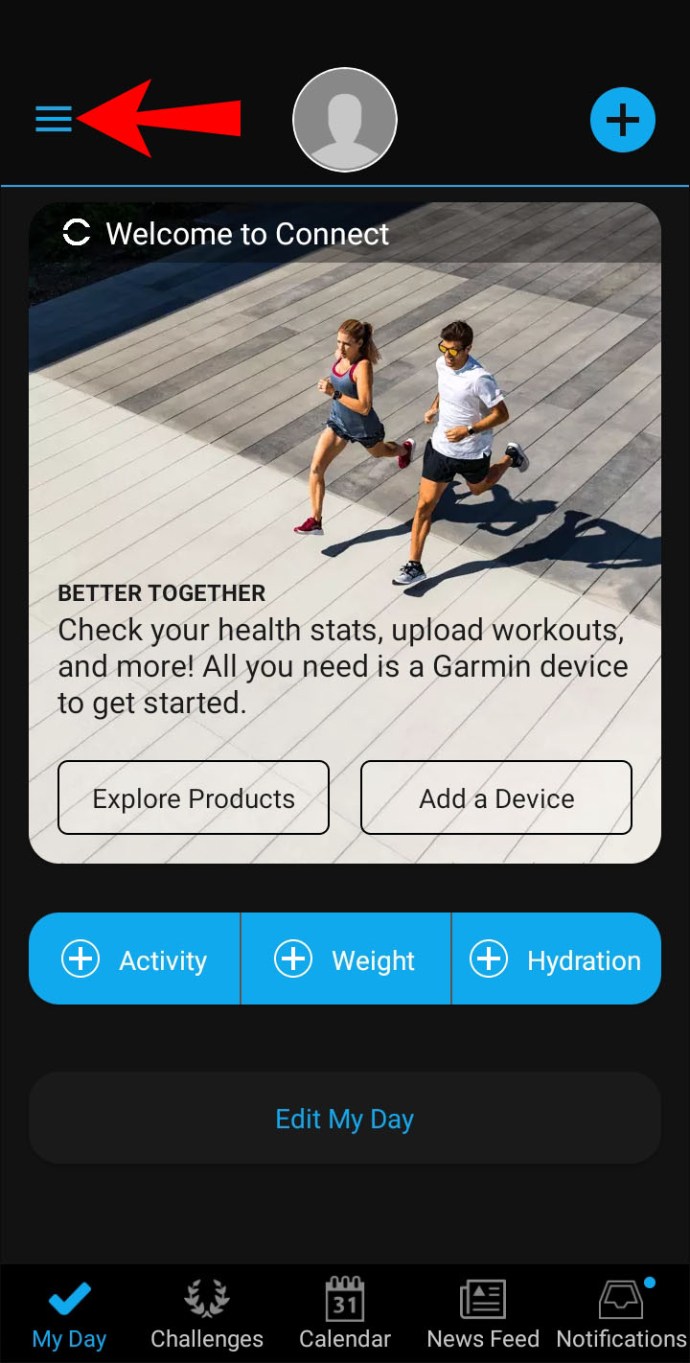
- När en ny meny visas trycker du på alternativet "Garmin-enheter".
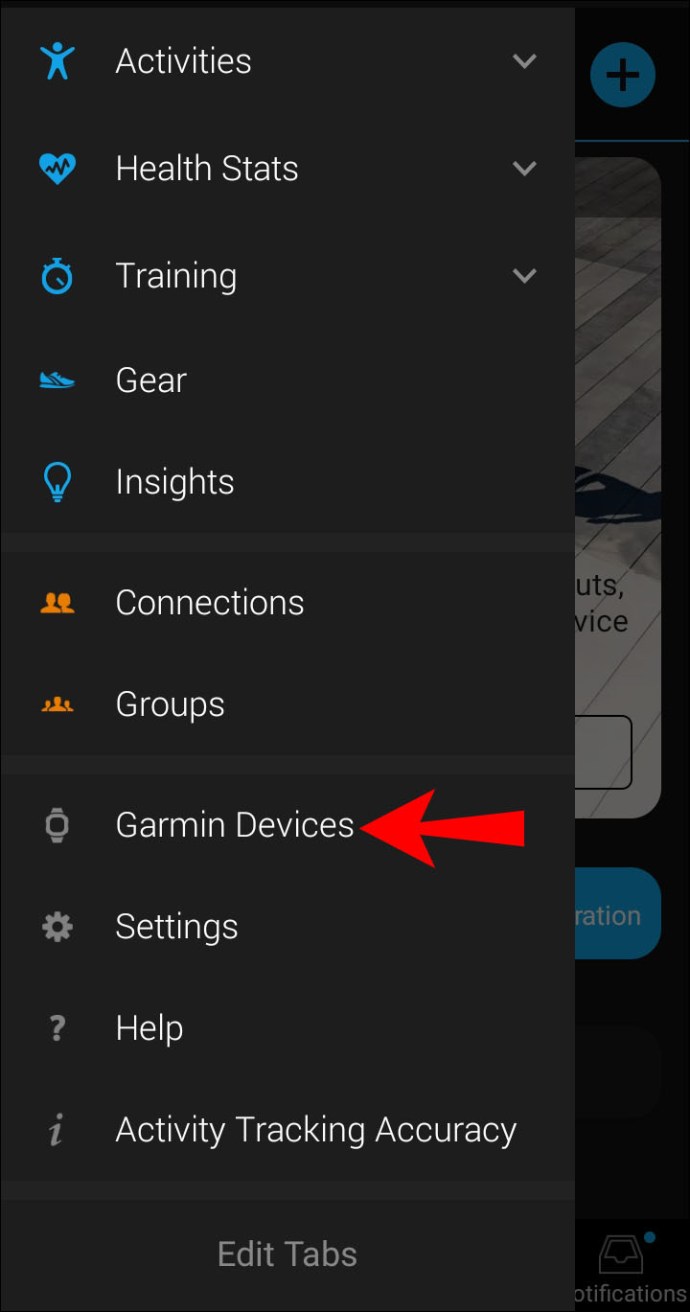
- Tryck på din Garmin-enhet och tryck sedan på "Aktivitetsspårning".
- Scrolla ner lite och klicka på "Dagliga steg."
- Ett "Redigera mål"-fönster kommer att dyka upp. Du kommer att se "Automatiskt mål" och en blå reglage bredvid den. Tryck på den blå reglaget.
- Ange ditt stegmål manuellt och klicka på "Spara".
I avsnittet "Aktivitetsspårning" kan du också ställa in det dagliga målet för "Klättrade golv" och "Veckovisa intensitetsminuter."
Notera: Se till att du alltid har den senaste versionen av Garmin Connect-appen. Kolla Google Play och App Store för uppdateringar.
Ändra ditt viktmål i Garmin Connect
Människor använder Garmin Connect för att hålla koll på sin idealvikt – antingen genom att gå ner eller gå upp några kilo. Det låter dig ställa in en målvikt och sedan spåra dina framsteg.
Den goda nyheten är att du alltid kan ändra din målvikt om du väljer det. Här är vad du behöver göra:
- Öppna din Garmin Connect-app och tryck på de tre horisontella linjerna i det övre vänstra hörnet.
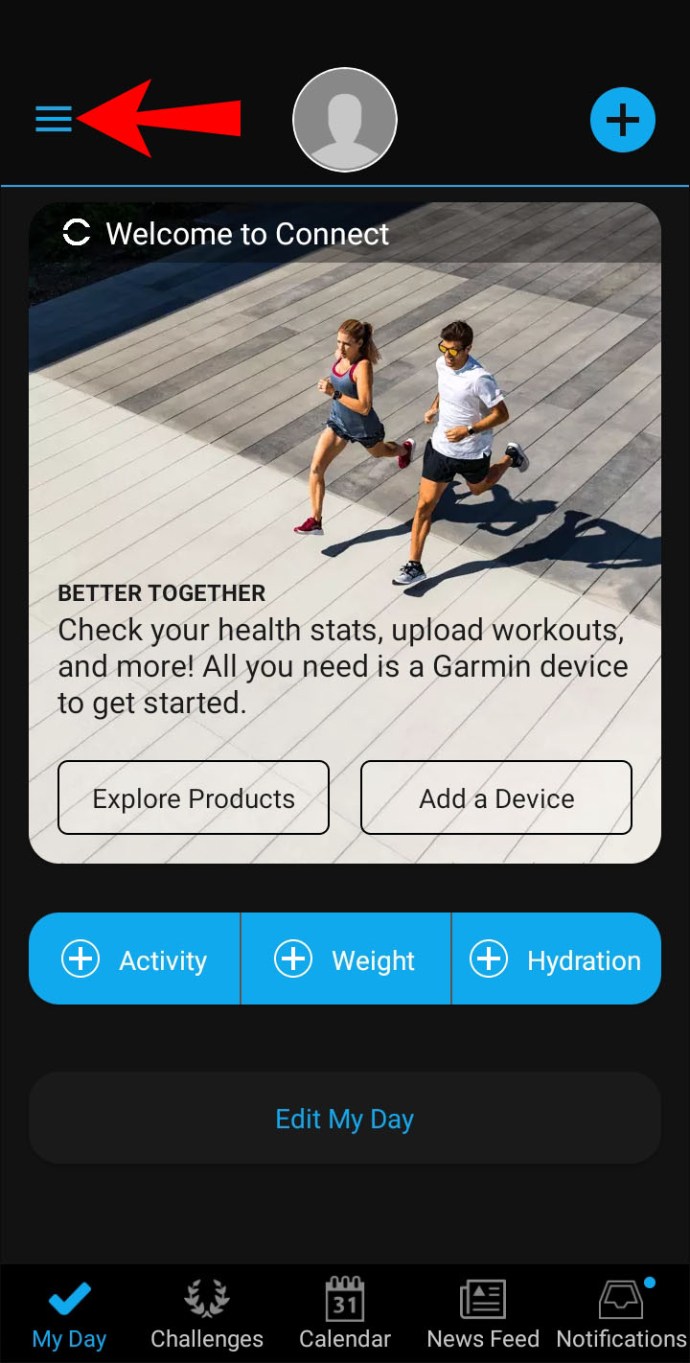
- Rulla ned och välj "Inställningar".
- Tryck nu på "Hälsostatistik" följt av "Vikt."
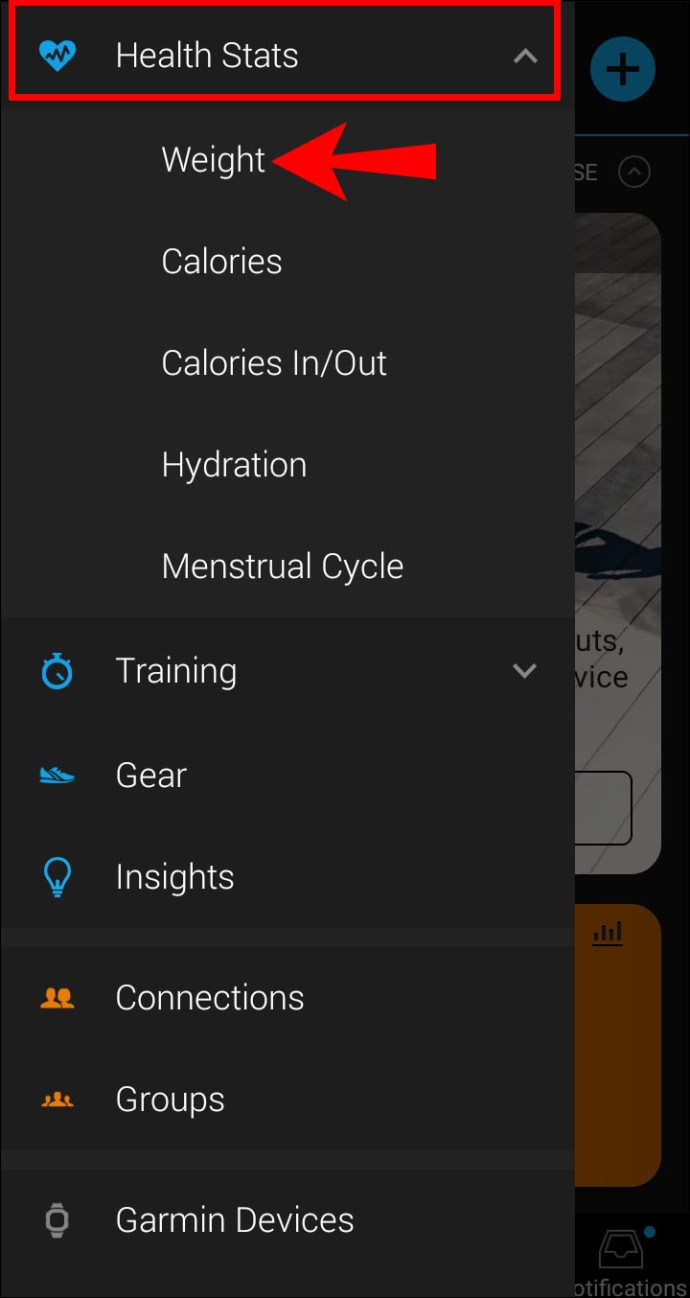
- Tryck på "Lägg till vikt" och ange numret du har i åtanke.

Din Garmin-enhet spårar inte din vikt. Istället måste du manuellt ange vikten eller använda en smart våg som ansluter till Garmin Connect-appen.
Ytterligare vanliga frågor
1. Kommer aktiviteter jag importerar från andra plattformar att räknas?
Det är ganska vanligt att använda mer än en träningsplattform när du kommer i form. Om du har en Garmin-klocka är Garmin Connect-appen din bästa instrumentpanel.
Men personer som använder andra träningsappar kan importera aktiviteter till Garmin Connect. Många appar stöds, och för att illustrera hur det fungerar visar vi hur du ansluter Strava och Garmin Connect.
Strava är en populär träningsapp som många löpare, cyklister och simmare använder, speciellt när de förbereder sig för tävlingar. Så här importerar du data från Strava till Garmin Connect:
1. Öppna din Garmin Connect-app och gå till "Inställningar".

2. Välj "Anslutna appar" och hitta sedan "Strava" (eller någon annan app) på listan.

3. Acceptera uppmaningen "Ladda upp dina aktiviteter från Strava till Garmin Connect."
4. Alla dina aktiviteter kommer att importeras automatiskt. Det kan dock ta en stund.
Garmin Connect kommer också att synkronisera de senaste 90 dagarna av din aktivitet på Strava.
Du kan också importera aktiviteter manuellt till Garmin Connect. Först måste du komma åt appens webbversion, välj "Importera data" och klicka sedan på "Bläddra".
4. Hur skapar jag en utmaning i Garmin Connect?
Vissa människor får bäst resultat när de tävlar med andra. Garmin Connect låter dig dra fördel av den enheten genom att göra det möjligt för användare att tävla mot varandra.
Vem som helst kan delta i en sim-, löp- eller cykelutmaning för en enda dag, vecka eller till och med längre. Så här fungerar det:
1. Öppna din Garmin Connect-app och hitta "Utmaningar" längst ned på skärmen.

2. Tryck på "Skapa utmaning" och sedan på "Anslutningar" för att bjuda in andra till utmaningen.

3. Tryck på "Nästa" och välj sedan "Utmaningstyp".
4. Välj "Utmaningslängd" och tryck på "Låt oss göra det här."
Vinnaren av utmaningen kommer att tillkännages i den officiella Leaderboard-sektionen i Garmin Connect-appen. Du får även ett mejl.
Att uppnå alla mål med Garmin
Garmin-enheter har många fantastiska funktioner och anpassningsmöjligheter. Dessutom är de lätta att hantera via Garmin Connect-appen. Du kan ställa in stegmål och viktmål och synkronisera Garmin Connect-appen med många appar från tredje part.
Träningen är den enda funktionen som kräver att du använder webbappen för inställningar och spårning vad gäller mål. Det kan vara något obekvämt, med tanke på att appen kan göra allt annat, men det är så det fungerar för tillfället. Du kan också använda Garmin för att skapa utmaningar, spåra din sömn och mycket mer.
Använder du Garmin-enheter? Vad tycker du om Garmin Connect-appen? Låt oss veta i kommentarsfältet nedan.